Полетный конфигуратор
Основы настройки полетного контроллера
Что такое полетный конфигуратор?
Полетный конфигуратор - это программа, которая позволяет получить доступ к полетному контроллеру, всем его датчикам и настройкам. Мы будем использовать Betaflight. Почему нельзя просто подключить все к полетному контроллеру (ПК), и сразу полететь без настройки? Да потому что ПК рассчитан на разные виды и размеры коптеров, и под них нужны разные настройки. Настройкой ПК под ваш дрон мы и будем заниматься, используя Betaflight.
Последовательность настройки
Установка программы
Прошивка
Настройка регуляторов
Настройка аппаратуры и режимов
1 Установка программы
Сначала убедитесь в том, что программа уже не установлена на вашем компьютере.
Скачиваем программу по этой ссылке:
PUSH ME Устанавливаем
Запускаем скачанный файл. Даем разрешение на его установку. Жмем далее, ждем конца установки
Запускаем
- На рабочем столе должен появиться значок Betaflight configurator
ВНИМАНИЕ!
ОБЯЗАТЕЛЬНО СНИМИТЕ ПРОПЕЛЛЕРЫ
перед настройкой
перед настройкой
2 Прошивка
Прошивка необходима только в том случае, если конфигуратор "не видит" полетный контроллер (ПК). Если же при подключении ПК, программа показывает его состояние и настройки, прошивать не нужно.
Для начала нам необходимо запустить полетный контроллер в режиме загрузки. Для этого надо замкнуть 2 контакта с надписью "BOOT", и подключить контроллер к компьютеру с помощью USB кабеля.

После запуска программы, откройте вкладку "Программатор". Выберете модель своего полетного контроллера и последнюю доступную версию прошивки. Установите 3 флажка как показано на скриншоте. Затем нажмите "Загрузить прошивку [Online]"

После скачивания прошивки на компьютер программа должна показать версию и описание прошивки. Теперь жмем "Прошить прошивку". Ждем.

Если все прошло успешно. То при подключении к полетному контроллеру (Кнопка подключения находится в верхнем правом углу) Betaflight должен показывать вот такое окно.

3 Настройка регуляторов
Калибровка регуляторов необходима для правильной и синхронной работы двигателей. С помощью BlHeli Configurator мы сможем настроить минимальный и максимальный уровень газа для каждого двигателя. Возможности конфигуратора позволяют также менять направление вращения моторов.
Перед настройкой нужно убедиться, что ваши регуляторы поддерживают BlHeli
- Как правило на каждом регуляторе есть этикетка. На ней и должна быть соответствующая маркировка. Она может выглядеть так ------>
- Или так. Просто найдите надпись "BLHeli". Или поищите характеристики модели в гугл.
Если ваш регулятор поддерживает BlHeli, то:
Скачиваем программу по этой ссылке
НАЖМИ МЕНЯ Распаковываем
Установка этой программе не требуется. Просто разархивируем ее в удобное место. Например на рабочий стол.
Запускаем
- Открываем папку с программой. Находим blheli-configurator.exe. Запускаем.
ВНИМАНИЕ!
ОБЯЗАТЕЛЬНО СНИМИТЕ ПРОПЕЛЛЕРЫ
перед настройкой
(иначе будет смешная нарезка школьников)
перед настройкой
(иначе будет смешная нарезка школьников)
После запуска программы подключаем аккумулятор к коптеру, затем подключаем коптер к компьютеру. Жмем на кнопку подключения в правом верхнем углу. После подключения нажимаем "Read Setup", чтобы прочитать настройки регуляторов.

Параметры минимального и максимального газа должны совпадать для всех 4х регуляторов. Если они не совпадают - передвигайте поводки настройки, изменяя значение. Когда все значения совпадут, нажмите "Write Sutup", для записи настроек.

4 Настройка аппаратуры и режимов
ВНИМАНИЕ!
ОБЯЗАТЕЛЬНО СНИМИТЕ ПРОПЕЛЛЕРЫ
перед настройкой
перед настройкой
В первую очередь нужно перейти во вкладку Ports. В ней нам необходимо включить Serial Rx на UART3. Это делается для включения передачи сигнала с приемника к полетному контроллеру. Не забываем нажать Save and Reboot, для сохранения настроек.

Не пугайтесь. Тут все просто. Для начала сверим, так ли у нас стоят моторы. Потом включим ONESHOT125 (или другой, если у вас не стандартный регулятор). Затем установим частоту проверок на 4 и 2 Кгц, чтобы не грузило процессор. И на всякий случай отключим барометр и компас (магнитометр). Если что, на скрине они включены. -> Save and Reboot в конце.

Тут ничего менять не надо, если все работает. Эта вкладка нам нужна только для проверки работы пульта и соответствия осей управления (yaw/roll/pitch). На всякий случай у вас есть карта каналов там можно исправить ошибки соответствия просто переставив буквы и цифры местами.

Пиды - вещь крайне полезная, но не простая. Если вдруг ваш коптер слишком резко реагирует на управление, попробуйте изменить RC Rate и посмотреть какой вариант настроек лучше. Кривая помогает визуализировать процесс настройки. Ничего не понятно? Тогда не трогайте, и скрольте ниже.

Во вкладке Modes настраиваем арминг и режимы полетов. ARM - это включение и выключение движков с помощью переключателя на пульте. Полетный режим ANGLE помогает держать дрон ровно относительно горизонта. Пока вы не научились им управлять как профи, это должно помочь.

Перейдем во вкладку Motors. Помните, никаких пропеллеров на двигателях быть не должно! Для их проверки нужно переключить маленький выключатель безопасности внизу, а затем прибавить газ ползунком слева.

Во вкладке Setup мы можем посмотреть все ли у нас правильно откалибровано. Движения виртуального коптера должны соответствовать движениям реального, когда вы его наклоняете и крутите. Если что-то не так, всегда можно посмотреть ошибки, и попытаться загуглить проблему.

Ну вот и всё! Можно крепить пропеллеры и пытаться взлететь на только что собранном коптере. Удачи, и не забывайте, что все полеты только в сетке!
Контакты:
надо лудить перед пайкой!
+7 (3822) 609-826 – администратор
+7 (3822) 609-853 – приемная
quant@quantorium70.ru – администратор
quantorum.tomsk@mail.ru – приемная
634034, г. Томск, пр. Ленина, 26
+7 (3822) 609-853 – приемная
quant@quantorium70.ru – администратор
quantorum.tomsk@mail.ru – приемная
634034, г. Томск, пр. Ленина, 26
